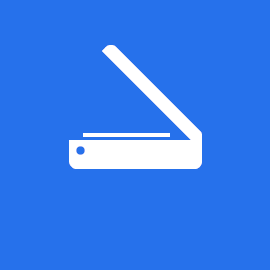Bu yazılım, sürücülerinizi çalışır durumda tutar, böylece sizi yaygın bilgisayar hatalarından ve donanım arızalarından korur. Tüm sürücülerinizi şimdi 3 kolay adımda kontrol edin:
- DriverFix'i indirin (doğrulanmış indirme dosyası).
- Tıklayın Taramayı Başlat tüm sorunlu sürücüleri bulmak için.
- Tıklayın Sürücüleri güncelle yeni sürümleri almak ve sistem arızalarını önlemek için.
- DriverFix tarafından indirildi 0 okuyucular bu ay
Sizden kullananlar Windows 10 muhtemelen Microsoft'un birçok araç uygulamayı denediğini biliyorsunuzdur. işletim sistemi Böylece kullanıcılar artık üçüncü taraf uygulamalara ihtiyaç duymaz.
Bu, Microsoft App Store'dan indirilebilen belgeleri ve resimleri taramaya yardımcı olan bir tarama aracı içerir.
Ancak, bazı kullanıcılar rapor edildi aracı kullanmaya çalışırken sorun yaşıyorsanız. Bazen şunu belirten bir hata mesajı aldıklarını iddia ediyorlar:

Siz de bu hata mesajını alıyorsanız, sizin için derlediğimiz bu adım adım kılavuzu izlemeyi deneyin; belgelerinizi kısa sürede tarayabilirsiniz.
Belge tarama hatasından nasıl kurtulabilirim?
1. Tarayıcınızı veya yazıcınızı kapatıp tekrar açın
Bu, yazılımınızın donanımınızı algılamaması gibi basit bir durum olabilir. Tarayıcının veya yazıcının bilgisayara düzgün şekilde bağlandığından emin olun. Ardından, kapatın, 10 saniye bekleyin ve tekrar açın.
2. Tarayıcıyı veya yazıcıyı kaldırın ve ardından Windows 10'a ekleyin
- Basın Başlat
- Tıklamak Ayarlar
- Seç Cihazlar
- git Yazıcılar ve tarayıcılar
- Sorun yaşadığınız cihaza tıklayın
- Tıklayın Aygıtı kaldır
- Tıklayın Evet
- Aynı sayfada kalın ve ardından Yazıcı veya tarayıcı ekleyin
- Cihaz algılandığında, tıklayın Cihaz ekle

3. Bunun yerine Tarama uygulamasını veya OEM uygulamasını kullanın
Hala hata mesajını alıyorsanız, resmi uygulamayı kullanmayı düşünün. Windows Tarama uygulaması App Store'da mevcuttur. Ek olarak, tarama aracı olarak tarayıcınızın tescilli yazılımını seçmeyi deneyebilirsiniz.
Sağlam bir tarama yazılımı mı arıyorsunuz? En iyi seçimlerimize göz atın!
4. Yazıcı sürücüsünü yeniden yükleyin
- Cihaz üreticisinin web sitesine gidin ve en son sürücüyü indir
- Basın pencereler + X
- Seç Aygıt Yöneticisi
- Şunlardan birini seçin: Yazıcılar, Görüntüleme cihazları, veya tarayıcılar ağaçlar
- Cihazınıza sağ tıklayın ve seçin Kaldır
- yanındaki kutucuğu işaretleyin Bu aygıtın sürücü yazılımını silin
- Tıklayın TAMAM MI
- yeniden başlat
- Daha önce indirdiğiniz sürücüyü yükleyin
- Bu yapıldıktan sonra, önceki adımlarda açıklandığı gibi yazıcıyı veya tarayıcıyı eklemeniz gerekir.

Bu adımları izleyerek, Windows 10'un yerleşik sürümüyle karşılaşabileceğiniz tüm tarama hatalarından kurtulabilirsiniz. Windows Faks ve Tarama yardımcı programı.
Bu hatayla daha önce karşılaştınız mı? Aşağıdaki yorumlar bölümünde bize deneyimlerinizi anlatın.
İLGİLİ MAKALELER KONTROL EDERİZ:
- Brother yazıcılar için en iyi tarama yazılımı
- Şu anda kapmak için en iyi OCR tarayıcı fırsatları [2020 Kılavuzu]
- Windows 10 için en iyi 4 Wi-Fi tarayıcı [2020 Kılavuzu]